Alarme Banshee Screamer (Janelas)

O primeiro dos recursos úteis para definir o alarme no PC que eu quero sugerir que você tente é Alarme Banshee Screamer. Este é um programa gratuito para sistemas operacionais Windows que permite instalar um despertador altamente personalizável em seu computador. É muito simples de usar e também está disponível em língua do seu paísno. O programa não é atualizado há um bom tempo, isso deve ser enfatizado, mas ainda é totalmente funcional mesmo nas versões mais recentes do Windows. Ver é crer.
Para usá-lo, primeiro baixe o software em seu computador, indo para a página de download relevante e clicando no botão verde Faça o download agora que está no canto superior esquerdo.
Ao final do download, abra o arquivo de instalação obtido, clique em Sim / Executar e, na janela que você vê aparecendo na área de trabalho, clique no botão Próximo. Em seguida, coloque a marca de seleção ao lado do item Aceito o contrato, clique no botão três vezes seguidas Próximo, Em seguida, Instalar e finalmente em Terminar para terminar a configuração.
No final da instalação, você verá o despertador virtual aparecer em um canto da sua área de trabalho. Para definir o programa, clique nele com o botão direito do mouse e selecione o item Opções ... no menu que se abre.
Em primeiro lugar, vá para a guia Idiomas, selecione o item Língua língua do seu paísna no menu suspenso localizado sob o item Use este pacote de idioma: e clique no botão OK para traduzir o programa na cidade.
Agora, para definir o alarme real, tudo que você precisa fazer é voltar para a tela de opções, selecionar a guia Alarmes e escreva no espaço sob o título Ore: a hora em que deseja que o alarme toque. Em seguida, clique no botão Selecionar para confirmar.
Para definir os dias para o alarme tocar, basta marcar a caixa ao lado da opção Ative automaticamente o: e coloque marcas de seleção ao lado de suas entradas na parte inferior da janela. Em seguida, clique no botão OK para aplicar as alterações.
Neste ponto, o seu despertador “virtual” está pronto para entrar em ação. Lembre-se de que, por padrão, o som usado é o do alarme clássico. Se você não preferir e quiser alterá-lo, acesse as opções do programa novamente como indiquei algumas linhas acima, clique na guia Alarmes, então no botão ação: e escolher Tocar um CD ou Tocar um arquivo MP3 ou wave no menu suspenso Tipos de ação:.
Em seguida, use os comandos que você vê aparecer abaixo para fazer todas as personalizações necessárias (por exemplo, se você escolheu a opção relativa a MP3, clique no botão Adicionar para adicionar a música e as faixas de música para usar para o alarme) e, em seguida, clique no botão OK para baixo.
Se você quiser ajustar o tamanho da janela de Alarme do Banshee Screamer em sua área de trabalho, clique com o botão direito nela, escolha tamanho no menu que aparece e selecione a opção de sua preferência entre as disponíveis. Se você estiver interessado em mudar a aparência, sempre clique com o botão direito em Banshee Screamer Alarm, selecione Aparência do navegador ... no menu que se abre e selecione o tema de sua preferência na nova janela. Em seguida, clique nos botões Inscrever-se e OK para confirmar sua escolha.
Falando do despertador (Windows)
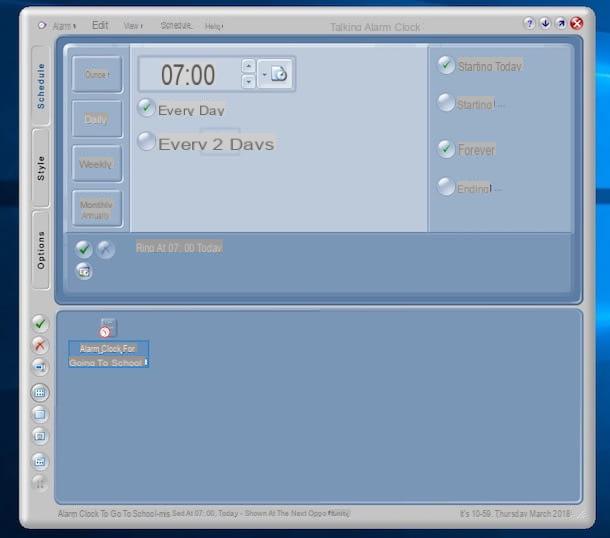
Como alternativa ao programa que já falei, você pode contar com Talking Alarm Clock para transformar seu computador em um despertador. Mesmo neste caso, é um recurso muito simples de utilizar e que oferece uma boa margem de personalização, tanto no que diz respeito aos dias e horários, como ao tipo de alarme (também é possível definir uma frase falada graças ao texto para discurso interno). É gratuito e funciona com todos os sistemas domésticos Windows.
Para utilizá-lo, conectado ao site do programa, role a página para baixo e clique no link Execute a configuração do Talking Alarm Clock localizado na seção Baixar para baixar o arquivo de instalação do software para o seu computador.
Agora, abra o arquivo .exe resultante e clique no botão Próximo. Em seguida, selecione a caixa que você encontra em correspondência com o texto Aceito os termos do Contrato de Licença e clique novamente em Próximo quatro vezes consecutivas e, em seguida, pressione Instalar e em Terminar. Se durante a fase de instalação você for solicitado a instalar programas extras e recusar o convite, eles não serão necessários para a operação do Despertador falante.
Em seguida, inicie o Talking Alarm Clock usando seu ícone que foi adicionado à área de trabalho ou aquele que você encontrar no menu Iniciar, clique com o botão direito na parte inferior da janela do programa que é mostrada a você e escolha a opção Novo no menu que é aberto. Agora, clique com o botão direito no ícone do novo alarme que você está prestes a definir, selecione Rebatizar e dê a ele um nome de sua escolha (por exemplo, Acordar para ir para a escola).
Em seguida, selecione o ícone do programa novamente e use os comandos exibidos na parte superior da janela do Talking Alarm Clock para fazer todos os ajustes necessários. Em seguida, clique na guia Programação do dia à esquerda e indica o dia ou dias em que o alarme deve soar e a hora, basta usar os botões na tela. Com base nas suas preferências e necessidades, você pode fazer o alarme soar apenas em um determinado dia, diariamente, semanalmente ou em determinados dias do ano.
Em seguida, clique na guia Estilo que você sempre encontra à esquerda e escolhe o tipo de alarme a ser definido entre o padrão ou uma música MP3 em sua posse. Alternativamente, você pode definir a pronúncia de um farsa específico usando o sistema de texto interno para fala.
Do cartão Opções você pode ajustar configurações adicionais. Por exemplo, você pode escolher se e quais programas serão abertos automaticamente quando o alarme disparar, se deseja abrir páginas da web específicas quando o alarme disparar, etc.
Despertador (Mac)

Você está usando um Mac e está procurando um recurso que permita transformar seu computador da marca Apple em um despertador? Em seguida, experimente o aplicativo Wake, de fato, e você verá que não se arrependerá. É gratuito (mas possivelmente também disponível em uma variante paga sem banners publicitários), fácil de usar, bonito, com as condições climáticas a seu favor e suficientemente personalizável. Também pode ser usado em tela cheia e ajustar suas configurações é uma brisa! Resumindo, o que mais você quer?
Para usá-lo, conectado à página relevante da Mac App Store Online, clique no botão Veja na Mac App Store e, uma vez que a janela relevante é exibida Mac App Store na mesa, aperta o botão Obter / instalar para instalar o aplicativo em seu computador. Se solicitado, digite também a senha do seu ID Apple para confirmar o download.
Uma vez instalado, inicie o aplicativo clicando em seu ícone que foi adicionado ao Launchpade, em seguida, defina a hora do alarme na seção Tempo:, os dias em que você deseja que o alarme soe clicando nos botões relevantes ao lado do item Repetir:, escolha o seu alarme no menu Enviar:, defina (se quiser) suspender no menu Soneca: e ajuste o volume usando a barra apropriada na parte inferior e clique em Salvar.
Se, por outro lado, você deseja alterar o tipo de relógio exibido, pressione o botão com orelógio que você encontra na parte superior da tela do programa e usa os menus disponíveis para fazer todas as personalizações necessárias.
O botão com o flecha dupla que está no canto superior direito, em vez disso, permite que você alterne para o modo de tela inteira, enquanto aquele com oengrenagem (sempre à direita) permite que você acesse outras configurações relacionadas ao uso do aplicativo.
Despertador online (online)
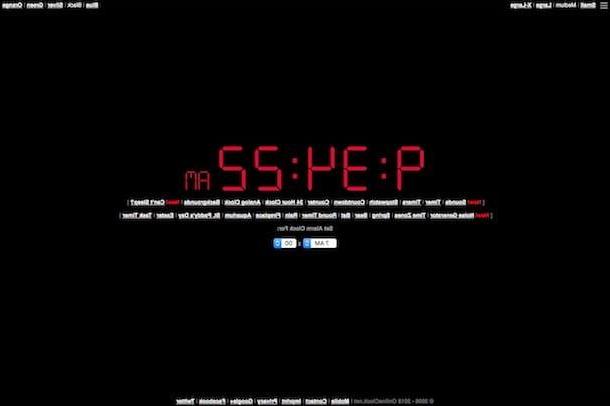
Como eu disse no início deste guia, você pode transformar seu computador em um despertador mesmo sem ter que instalar nenhum programa. Você me pergunta como? Bem, por exemplo, usando o excelente aplicativo da Web Despertador Online que, na verdade, funciona diretamente da janela do navegador (qualquer), sem a necessidade de baixar absolutamente nada do PC. Também oferece um bom grau de personalização! Usar é muito fácil, quase tão fácil quanto beber um copo d'água. Vamos ver em detalhes como.
Em primeiro lugar, conecte-se na página web do serviço e depois selecione a hora em que deseja soar o alarme virtual usando o menu que você encontra à esquerda sob o item Definir despertador para: para acertar a hora e o da direita para acertar os minutos.
Deixando o alarme de lado, você também pode alterar a aparência do seu despertador. Portanto, use os links no canto superior esquerdo para ajustar o tamanho do relógio na tela, enquanto usa os itens no canto superior direito para personalizar a cor de fundo do despertador online.
Depois de alterar as configurações de alarme e fazer todas as personalizações necessárias, o Despertador Online tocará no horário predefinido. Apenas lembre-se de não fechar a janela do navegador em que ele está aberto, caso contrário, o alarme não soará!
KuKu Klok (online)

Como alternativa ao referido serviço Web e sempre que não pretenda descarregar e instalar novos programas no seu computador, pode definir o alarme no seu PC, confiando em Kuku Klok. Este é um bom despertador online no qual, por padrão, o alarme é o canto de um galo, mas você também pode alterá-lo se quiser. É super fácil de usar e é grátis.
Para usá-lo, conecte-se ao site do serviço e use os botões [+] e [-] que você encontra sob o relógio para definir a hora (à direita) e os minutos (à esquerda) em que deseja que o alarme toque e, em seguida, pressione o botão Programar alarme que está abaixo. Feito!
Deixe a janela do navegador aberta com o alarme definido e o alarme soará na hora definida. Para parar o som, basta pressionar o golpe Parar, enquanto se você quiser adiá-lo por mais 10 minutos, você deve clicar em Adiar mais 10 minutos.
Se, por outro lado, antes de definir o alarme você deseja alterar o som, pressione setas direcionais que encontra na caixa à direita e escolha o que preferir. Você também pode ouvir uma prévia pressionando o botão JOGAR que está na parte inferior, ao lado do item pré-visualização de som.
Se preferir, você também pode definir o modo noturno para o alarme indo para alterar o cenário de fundo. Para fazer isso, clique no botão Modo noturno que você encontra no relógio à direita.
Como definir o alarme no PC

























